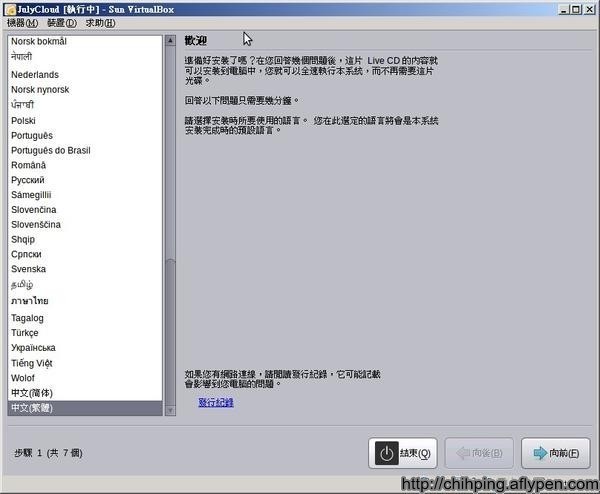
當然,開機之後第一個畫面就是選擇語言囉!在這裡選擇繁體中文當作系統的預設語言(進去系統之後,可以改的),按下「向前」
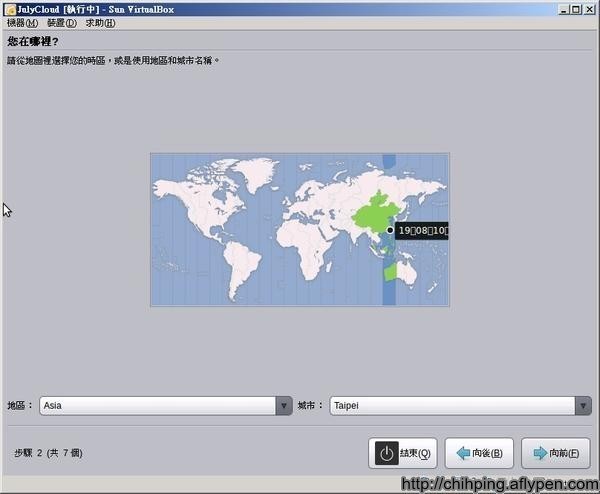
再來就是選擇時區,抓的是亞洲的台北,沒有錯,但是時間的部份怪怪的,好像中文支援沒有弄好的樣子,不過沒有關係,還是按下向前。
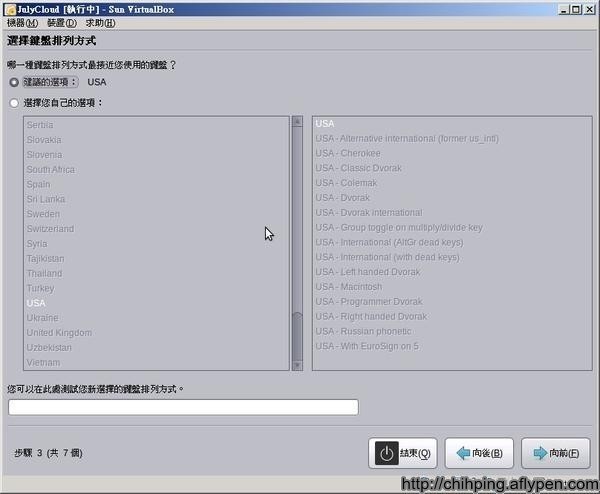
鍵盤也就是常用的美式鍵盤囉!不過這和筆電的鍵盤數可能不太一樣,不過應該不是太大的問題,一樣按下向前。
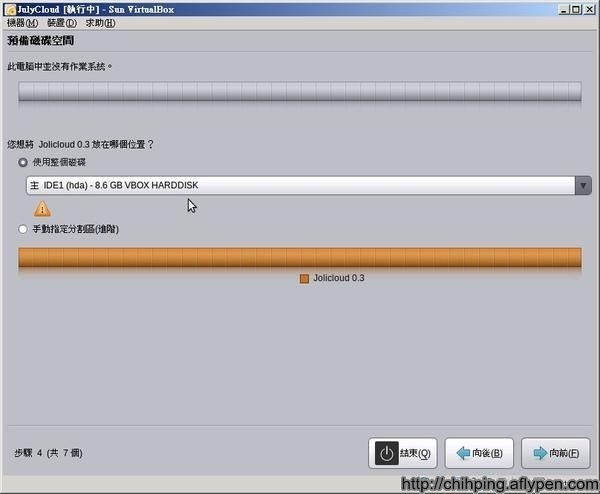
再來就是選擇分割的磁區,可以讓系統自動分割硬碟,如果熟Linux的運作環境,也可以使用手動指定分割區的方式,這算是比較進階的功能,一樣按下向前。
隨機文章
- .tw域名與.台灣域名是矮化台灣 (2010-08-09)
- 2007台北車展 雷歐帝斯作品 1/6 (2008-01-04)
- 臨終 (2009-09-03)
- PHP程式在IE8 Iframe session問題 (2011-08-01)
- 卡奴協商無標準 可求助免費諮詢 (2007-12-03)
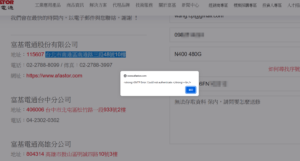

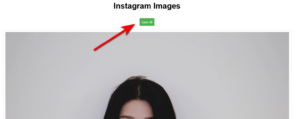

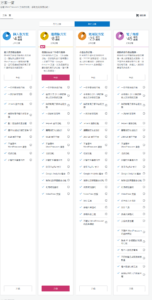

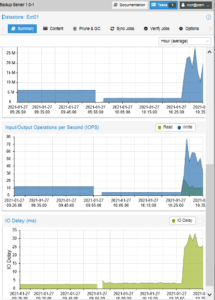
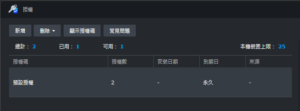
![[chatGPT 測試] 評測開箱 Synology DS918+](https://chihping.aflypen.com/wp-content/uploads/2023/03/hdd-g6fc6f0659_640-300x228.png)